Sådan fabriksindstilles Samsung Galaxy-tablets

Hvis du bruger en Samsung-tablet, kan der være situationer, hvor du muligvis skal forære eller videresælge din enhed. Der kan også være situationer, hvor du oplever problemer såsom forsinkelse eller systemfrysning på din Samsung-tablet.
Således kan du føle behovet for at nulstille din Samsung-tablet. Der er flere metoder, du kan bruge til at nulstille din Samsung-tablet. Derfor har vi her en detaljeret vejledning, der vil forklare hver metode i detaljer.
Indhold:
- 1 Sådan nulstiller du din Samsung-tablet
Sådan nulstiller du din Samsung-tablet
Der er to forskellige typer nulstilling, som du kan udføre på din Samsung-tablet. Disse er blød nulstilling og hård nulstilling. Med en blød nulstilling bevares dine data, mens alle data går tabt ved en hård nulstilling. Din enhed går også tilbage til fabriksindstillingerne med en hård nulstilling.
Metode 1: Blød nulstil din Samsung-tablet.
Til denne metode skal din Samsung-tablet være tændt.
Tryk og hold samtidigt på knapperne “Power” og “Lydstyrke ned” på din Samsung-tablet, indtil skærmen bliver sort.
Du vil bemærke, at din tablet genstarter. En blød nulstilling vil give din tablet en frisk start og er den bedste løsning til et fastlåst eller trægt system.
Metode 2: Fabriksindstilling fra gendannelsestilstand.
Trin 1: Sørg for, at din tablet er slukket.
Trin 2: Tryk og hold lydstyrke op og tænd/sluk-knapperne nede på samme tid, indtil gendannelsesskærmen vises.
Trin 3. Naviger til menuen med lydstyrkeknapper, og naviger til muligheden “tør data/fabriksnulstilling”. Tryk på tænd/sluk-knappen for at vælge denne mulighed.
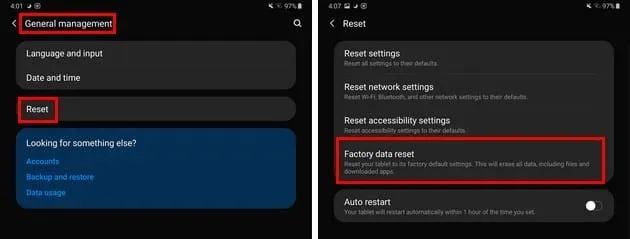
Trin 4. Vælg nu indstillingen til nulstilling af fabriksdata, og vær tålmodig, indtil nulstillingen er fuldført. Til sidst skal du vælge “Genstart systemet nu”.
Når din Samsung-tablet genstarter, vil du bemærke, at den er blevet nulstillet.
Metode 3: Hård nulstilling fra Indstillinger.
Trin 1. Start “Indstillinger” på din Samsung-tablet.
Trin 2. Gå her til “Privatliv”>> “Nulstilling af fabriksdata”.
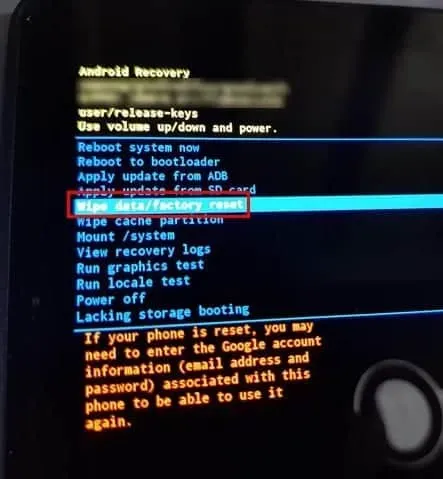
Trin 3- Bekræft nulstillingsindstillingen på tabletten.
Nulstillingsprocessen starter. Tabletten vender tilbage til fabriksindstillingerne, og alle brugerdata vil blive slettet.
Nogle ofte stillede spørgsmål omfatter:
Q1. Er det sikkert at nulstille min Samsung-tablet?
Ja. Det er helt sikkert at nulstille din Samsung-tablet. Men du skal huske, at alle dine data og personlige indstillinger vil blive slettet.
Q2. Kan jeg gendanne mine data efter genstart af min tablet?
Ja. Men kun hvis du sikkerhedskopierede alle dine data, før du startede nulstillingsprocessen.
Q3. Hvad er fabriksdatabeskyttelse?
Fabriksdatabeskyttelse er en indstilling, der forhindrer uautoriserede brugere i at nulstille en Samsung-tablet til fabriksindstillingerne.
Q4. Vil softwareopdateringer blive fjernet, når jeg genstarter min Samsung-tablet?
Nej. Alle dine systemfiler og softwareopdateringer forbliver intakte, når du nulstiller din Samsung-tablet.
Konklusion:
Det er alt, du behøver at vide, før du nulstiller din Samsung-tablet. De anvendte metoder er lette at forstå og følge. Hvis du kender til en nemmere måde at nulstille din Samsung-tablet på, så lad os det vide i kommentarfeltet nedenfor.



Skriv et svar